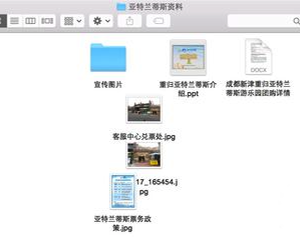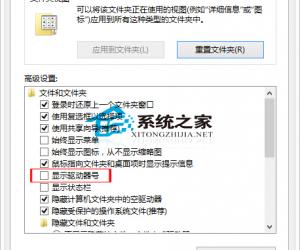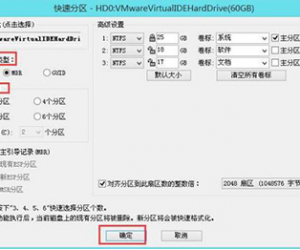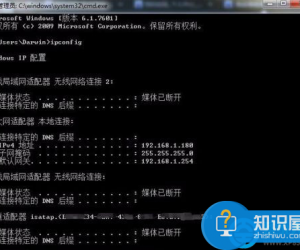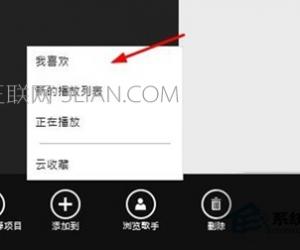微信小程序如何添加到桌面方法步骤 微信小程序无法添加到桌面怎么办
发布时间:2017-02-11 19:08:38作者:知识屋
微信小程序如何添加到桌面方法步骤 微信小程序无法添加到桌面怎么办 最近很多小伙伴再网上提问微信小程序如何方便的调用?每次打开都要到微信里去,其实把你要的小程序添加到桌面就好了,下面小编就来教大家怎么添加小程序到桌面。

相关教程:微信黄金红包是什么 微信黄金红包怎么发
1)我们先打开微信点击【发现】,然后点击【小程序】。(如下图)
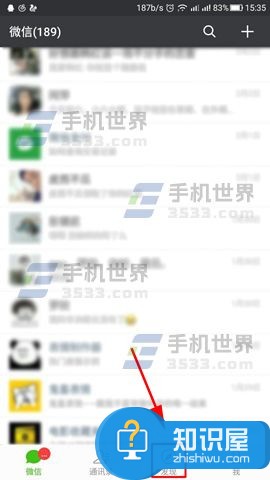
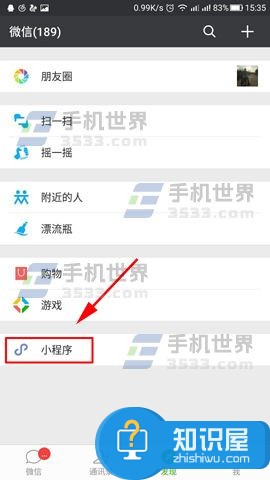
2)接着【点击】进入要添加到桌面的小程序,然后再点击右上角的【三个点】。(如下图)
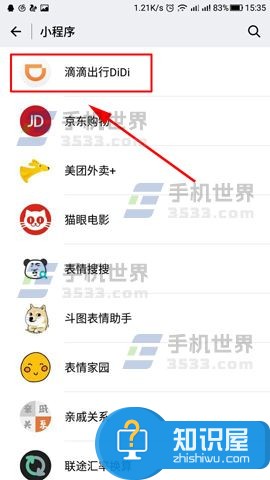
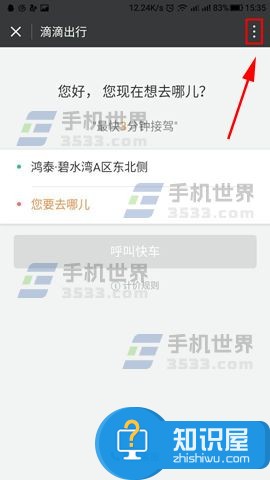
3)最后点击【添加到桌面】即可。(如下图)
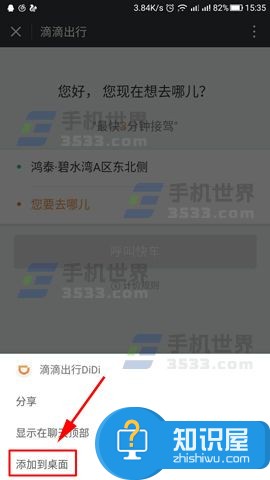
(免责声明:文章内容如涉及作品内容、版权和其它问题,请及时与我们联系,我们将在第一时间删除内容,文章内容仅供参考)
知识阅读
软件推荐
更多 >-
1
 一寸照片的尺寸是多少像素?一寸照片规格排版教程
一寸照片的尺寸是多少像素?一寸照片规格排版教程2016-05-30
-
2
新浪秒拍视频怎么下载?秒拍视频下载的方法教程
-
3
监控怎么安装?网络监控摄像头安装图文教程
-
4
电脑待机时间怎么设置 电脑没多久就进入待机状态
-
5
农行网银K宝密码忘了怎么办?农行网银K宝密码忘了的解决方法
-
6
手机淘宝怎么修改评价 手机淘宝修改评价方法
-
7
支付宝钱包、微信和手机QQ红包怎么用?为手机充话费、淘宝购物、买电影票
-
8
不认识的字怎么查,教你怎样查不认识的字
-
9
如何用QQ音乐下载歌到内存卡里面
-
10
2015年度哪款浏览器好用? 2015年上半年浏览器评测排行榜!